Go语言Windows编译错误排查全攻略
时间:2025-08-30 19:54:39 228浏览 收藏
本文是Go语言Windows编译执行错误排查指南,旨在帮助开发者解决在Windows系统上遇到的Go语言编译与执行问题,特别是因多版本Go环境冲突和环境变量配置不当引发的错误。文章提供了详细的解决方案,包括彻底卸载所有Go版本、清理残留文件,并重新安装单一版本的Go,同时规范配置GOROOT、GOBIN和PATH等关键环境变量。通过本文,开发者可以确保Go开发环境的稳定性和一致性,避免出现“object is expected”等版本冲突错误,从而顺利进行Go语言开发。文章还提供了验证Go环境配置、编译运行示例程序的步骤,以及注意事项,帮助开发者全面排查并解决问题。
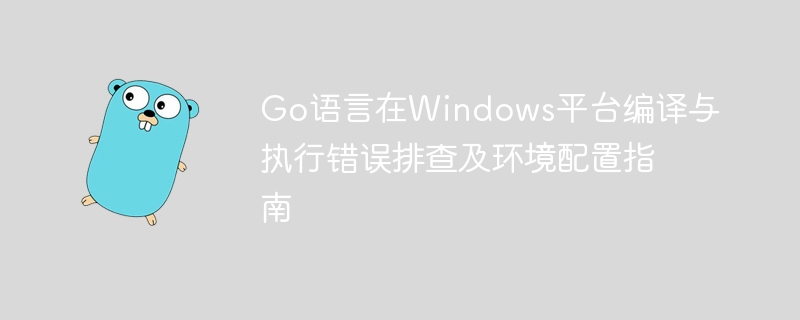
引言:Go语言在Windows平台常见的编译与执行问题
Go语言以其简洁高效的特性受到开发者青睐,但在Windows操作系统上进行Go开发时,用户可能会遇到各种编译或执行错误。其中一个典型的问题表现为编译器提示“object is [version A] expected [version B]”的错误信息,例如:
hello.go:3: import C:/go/pkg/windows_386/fmt.a: object is [windows 386 weekly.2011-09-01 9631] expected [windows 386 release.r60.3 10076]
这类错误通常表明Go工具链(如8g编译器)与其所依赖的Go标准库包版本不匹配。尽管问题标题提及Windows 64位系统,但此类错误同样可能发生在32位系统上,其根本原因在于Go环境的混乱。
问题根源:多版本冲突与环境变量配置不当
上述错误的核心在于Go开发环境的不一致性。具体来说,当系统中存在多个Go版本,或者Go相关的环境变量(如GOROOT、GOBIN和PATH)指向了不同或不兼容的Go安装路径时,就会出现这种冲突。
- GOROOT: 此环境变量应指向Go SDK的根目录,即Go语言安装的路径。Go编译器和工具链会根据此路径查找标准库包。
- GOBIN: 此环境变量通常指向Go可执行文件(如go.exe、8g.exe等)的存放目录,通常是%GOROOT%\bin。
- PATH: 这是一个系统级的环境变量,操作系统通过它来查找可执行程序。如果PATH中包含了多个Go可执行文件路径,或者指向了与GOROOT不匹配的Go版本,就会导致工具链与库文件之间的版本冲突。
当PATH中的Go编译器(例如8g)来自一个Go版本(如release.r60.3),而GOROOT指向的Go标准库包却来自另一个Go版本(如weekly.2011-09-01)时,就会出现“object is expected”的错误。
解决方案:彻底清理与规范化安装
解决此类问题的最有效方法是彻底清理现有Go环境,并进行一次规范的、单版本的安装。
3.1 彻底卸载现有Go环境
- 通过控制面板卸载Go: 打开Windows的“控制面板”或“设置”->“应用”,找到所有已安装的Go语言相关程序,并进行卸载。
- 手动删除残留目录: 即使通过控制面板卸载,也可能残留文件。请手动检查并删除所有Go的安装目录,例如C:\Go,以及任何可能存在的旧版本Go目录。同时,检查用户目录下的Go相关缓存或工作区目录(如%USERPROFILE%\go)。
- 清理环境变量:
- 右键点击“此电脑”->“属性”->“高级系统设置”->“环境变量”。
- 在“用户变量”和“系统变量”中,查找并删除所有与Go相关的变量,包括GOROOT、GOBIN,以及PATH中所有指向Go安装路径的条目。
3.2 重新安装Go语言环境
在彻底清理旧环境后,从Go官方网站(https://golang.org/dl/)下载最新或指定版本的Go安装包。
- 选择正确的架构: 根据您的Windows系统(32位或64位)选择对应的安装程序。例如,对于64位系统,请下载go
.windows-amd64.msi。 - 运行安装程序: 按照安装向导的指示完成安装。推荐使用默认安装路径(通常是C:\Program Files\Go或C:\Go),这有助于避免后续的环境变量配置问题。安装程序通常会自动配置GOROOT和PATH。
关键步骤:环境变量的正确配置
安装完成后,务必检查并确认Go环境变量的配置是正确的。
4.1 检查和设置GOROOT与GOBIN
打开命令提示符(CMD)或PowerShell,输入以下命令检查:
set GO
您应该看到类似如下的输出(路径取决于您的实际安装位置):
GOBIN=C:\Go\bin GOROOT=C:\Go
如果GOROOT或GOBIN不存在或指向错误,您需要手动设置它们。例如,如果Go安装在C:\Go:
setx GOROOT C:\Go /M setx GOBIN C:\Go\bin /M
/M 参数表示设置为系统环境变量,所有用户都可访问。
4.2 配置系统PATH变量
确保PATH环境变量中包含了%GOBIN%(或直接是C:\Go\bin),并且没有其他指向旧Go版本或Go相关可执行文件的路径。
在命令提示符中输入:
set PATH
检查输出,确保其中包含类似...;C:\Go\bin;...的条目。如果存在多个Go路径,或者指向了错误的Go版本,需要手动编辑PATH变量:
- 右键点击“此电脑”->“属性”->“高级系统设置”->“环境变量”。
- 在“系统变量”下找到Path变量,点击“编辑”。
- 删除所有不正确的或重复的Go相关路径,只保留指向当前Go安装的bin目录的路径(例如C:\Go\bin)。
验证与测试
完成上述步骤后,重启您的命令提示符或任何IDE,以确保环境变量的更改生效。然后执行以下命令进行验证:
检查Go版本:
go version
应该显示您安装的Go版本信息。
检查Go环境配置:
go env
此命令会列出所有Go相关的环境变量,确保GOROOT、GOBIN等指向的路径是正确的。
编译并运行示例程序: 创建一个简单的Go程序文件hello.go:
package main import "fmt" func main() { fmt.Println("Hello, 世界") }在hello.go所在的目录下,打开命令提示符,执行:
go run hello.go
如果一切正常,您应该看到输出Hello, 世界。
注意事项
- 重启终端: 任何环境变量的更改都需要新的命令行会话才能生效。如果您在修改环境变量后立即尝试编译,可能会发现问题依旧,这时请关闭并重新打开命令提示符或IDE。
- 避免手动解压安装: 对于初学者,强烈建议使用官方提供的.msi安装程序,它们会自动处理环境变量和文件路径,减少出错的概率。手动解压Go压缩包并配置环境变量更容易引入问题。
- 保持版本一致性: 避免在同一系统上安装多个Go版本,除非您非常清楚如何通过环境变量或特定工具(如gvm)来管理它们。对于大多数开发者而言,保持单一、稳定的Go版本是最佳实践。
- 防病毒软件: 有时,过于严格的防病毒软件可能会干扰Go的编译或执行过程。如果确认环境配置无误但问题依然存在,可以尝试暂时禁用防病毒软件进行测试。
通过遵循上述详细步骤,您可以有效地解决Go语言在Windows平台上的编译与执行错误,确保一个干净、稳定的开发环境。
本篇关于《Go语言Windows编译错误排查全攻略》的介绍就到此结束啦,但是学无止境,想要了解学习更多关于Golang的相关知识,请关注golang学习网公众号!
-
505 收藏
-
503 收藏
-
502 收藏
-
502 收藏
-
502 收藏
-
144 收藏
-
275 收藏
-
369 收藏
-
156 收藏
-
418 收藏
-
140 收藏
-
302 收藏
-
290 收藏
-
109 收藏
-
110 收藏
-
174 收藏
-
346 收藏
-

- 前端进阶之JavaScript设计模式
- 设计模式是开发人员在软件开发过程中面临一般问题时的解决方案,代表了最佳的实践。本课程的主打内容包括JS常见设计模式以及具体应用场景,打造一站式知识长龙服务,适合有JS基础的同学学习。
- 立即学习 543次学习
-

- GO语言核心编程课程
- 本课程采用真实案例,全面具体可落地,从理论到实践,一步一步将GO核心编程技术、编程思想、底层实现融会贯通,使学习者贴近时代脉搏,做IT互联网时代的弄潮儿。
- 立即学习 516次学习
-

- 简单聊聊mysql8与网络通信
- 如有问题加微信:Le-studyg;在课程中,我们将首先介绍MySQL8的新特性,包括性能优化、安全增强、新数据类型等,帮助学生快速熟悉MySQL8的最新功能。接着,我们将深入解析MySQL的网络通信机制,包括协议、连接管理、数据传输等,让
- 立即学习 500次学习
-

- JavaScript正则表达式基础与实战
- 在任何一门编程语言中,正则表达式,都是一项重要的知识,它提供了高效的字符串匹配与捕获机制,可以极大的简化程序设计。
- 立即学习 487次学习
-

- 从零制作响应式网站—Grid布局
- 本系列教程将展示从零制作一个假想的网络科技公司官网,分为导航,轮播,关于我们,成功案例,服务流程,团队介绍,数据部分,公司动态,底部信息等内容区块。网站整体采用CSSGrid布局,支持响应式,有流畅过渡和展现动画。
- 立即学习 485次学习
